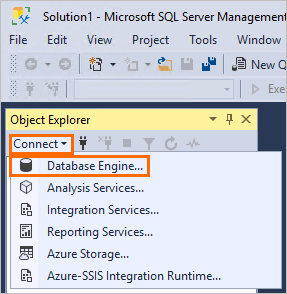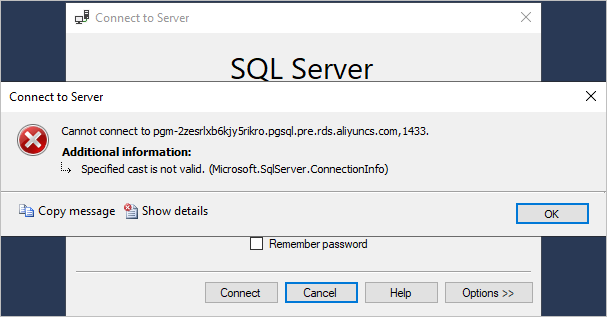このトピックでは、TSQL (FreeTDS) 、sqlcmd、SQL Server Management Studio (SSMS) 、Azure Data Studioなどのクライアントを使用して、Tabular Data Stream (TDS) ポートを介してBabelfishが有効になっているApsaraDB RDS for PostgreSQLインスタンスに接続する方法について説明します。
PostgreSQLポートを介してRDSインスタンスに接続する場合は、「ApsaraDB RDS for PostgreSQLインスタンスへの接続」をご参照ください。
前提条件
Babelfishが有効になっているRDSインスタンスが作成されます。 詳細については、「ApsaraDB RDS For PostgreSQLインスタンスのBabelfishの有効化」をご参照ください。
Babelfishアカウントが作成されます。 詳細については、「Babelfishアカウントの管理」をご参照ください。
ホワイトリストは、クライアントが存在するサーバーがRDSインスタンスにアクセスできるように設定されています。 詳細については、「ApsaraDB RDS For PostgreSQLインスタンスのIPアドレスホワイトリストの設定」をご参照ください。
Babelfishが有効になっているRDSインスタンスのエンドポイントとTDSポートが取得されます。 詳細については、「エンドポイントとTDSポートの表示」をご参照ください。
手順
TSQL (FreeTDS) を使用したRDSインスタンスへの接続
次のコマンドを実行してTSQL (FreeTDS) をインストールします。 この例では、CentOS 7が使用されています。
sudo yum install -y freetds次のコマンドを実行して、RDSインスタンスに接続します。
tsql -S pgm-**** .pg.rds.aliyuncs.com -p 1433 -U babelfish_user下表に、各パラメーターを説明します。
パラメーター
例
説明
-S
pgm-**** .pg.rds.aliyuncs.com
RDSインスタンスへの接続に使用されるエンドポイント。
-p
1433
TDSポート番号。
-U
babelfish_user
Babelfishアカウントのユーザー名。
簡単なSQLクエリを実行します。 詳細については、「共通操作と互換性の説明」をご参照ください。
SELECT名FROM sys.databases; GO
sqlcmdを使用したRDSインスタンスへの接続
sqlcmdをダウンロードしてインストールします。 詳細については、SQL Serverの公式ドキュメントの「sqlcmdのダウンロードとインストール」をご参照ください。
次のコマンドを実行して、RDSインスタンスに接続します。
sqlcmd -S pgm-**** .pg.rds.aliyuncs.com,1433 -U babelfish_user下表に、各パラメーターを説明します。
パラメーター
例
説明
-S
pgm-**** .pg.rds.aliyuncs.com、1433
RDSインスタンスへの接続に使用されるエンドポイントとポート番号。
値の形式は
Endpoint,Port numberです。-U
babelfish_user
Babelfishアカウントのユーザー名。
簡単なSQLクエリを実行します。 詳細については、「共通操作と互換性の説明」をご参照ください。
SELECT名FROM sys.databases; GO
SSMSを使用したRDSインスタンスへの接続
SSMSをダウンロードしてインストールします。 詳細については、SQL Serverの公式ドキュメントの「SSMSのダウンロード」をご参照ください。
SSMSクライアントを開きます。 メニューバーで、[ファイル] > [新規作成] > [データベースエンジンクエリ] を選択します。
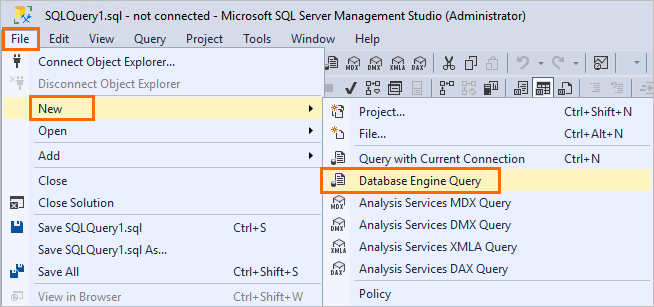
パラメーターを設定し、[接続] をクリックします。
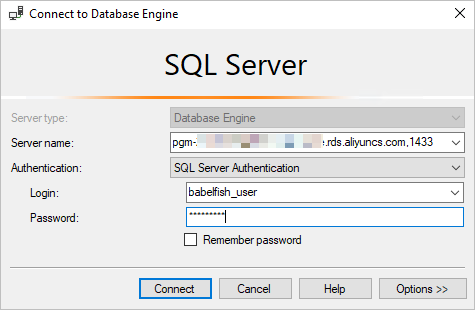
下表に、各パラメーターを説明します。
パラメーター
例
説明
サーバータイプ
データベースエンジン
このパラメータの値は固定です。
サーバー名
pgm-**** .pg.rds.aliyuncs.com、1433
RDSインスタンスへの接続に使用されるエンドポイントとポート番号。
値の形式は
Endpoint,Port numberです。認証
SQL Server認証
このパラメータの値は固定です。
ログイン
babelfish_user
Babelfishアカウントのユーザー名とパスワード。
パスワード
babelfish_pwd
説明指定されたケースが無効な場合。 (Micosoft.SqlServer.ConnectionInfo)接続中にエラーメッセージが表示され場合、FAQに基づいて問題を解決します。
Azure Data Studioを使用したRDSインスタンスへの接続
Azure Data Studioをダウンロードしてインストールします。 詳細については、SQL Serverの公式ドキュメントの「Azure Data Studioのダウンロードとインストール」をご参照ください。
説明この例では、Azure Data Studio
1.45.1が使用されます。Azure Data Studioを開き、[接続の作成] をクリックします。
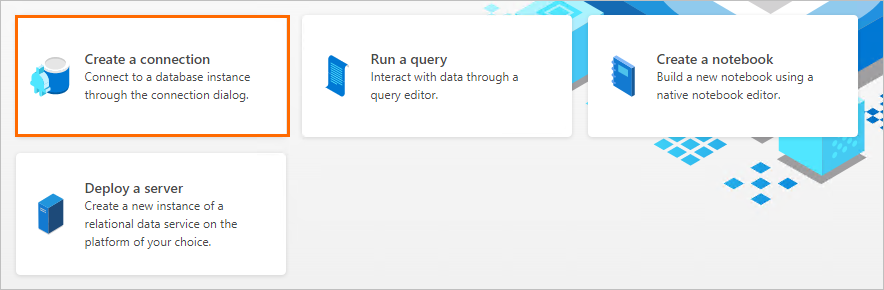
パラメーターを設定し、[接続] をクリックします。
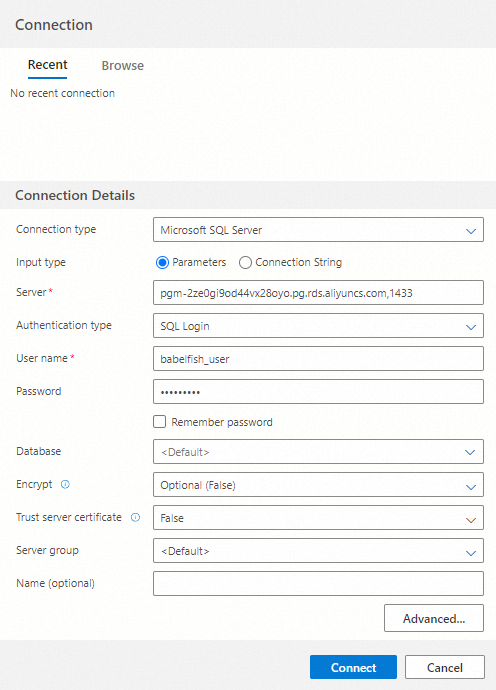
下表に、各パラメーターを説明します。
パラメーター
例
説明
接続タイプ
Microsoft SQL Server
このパラメータの値は固定です。
サーバー
pgm-**** .pg.rds.aliyuncs.com、1433
RDSインスタンスへの接続に使用されるエンドポイントとポート番号。
値の形式は
Endpoint,Port numberです。認証タイプ
SQLログイン
このパラメータの値は固定です。
ユーザー名
babelfish_user
Babelfishアカウントのユーザー名とパスワード。
パスワード
babelfish_pwd
Encrypt
オプション (False)
このパラメータの値は固定です。